Tệp PDF (Định dạng Tài liệu Di động) được sử dụng để phân phối các tài liệu chỉ đọc duy trì bố cục trang. Thông thường các tệp PDF được sử dụng cho hướng dẫn sử dụng. Sách điện tử và các loại hình thức khác nhau. Đa nền tảng có sẵn, các tệp PDF trông giống nhau trên một Windows máy tính như trên Mac.
Có một số chương trình đọc tệp PDF và hầu hết trong số chúng chứa văn bản màu đen trên nền trắng. Nhưng một số trong số họ cũng có tùy chọn để đọc các tệp PDF ở chế độ tối. Vậy làm thế nào để bạn kích hoạt chế độ tối trong trình đọc PDF?
Trình đọc Adobe Acrobat
Đây là những gì bạn nghĩ về khi bạn nói về PDF. Adobe đã tạo PDF từ nhiều thập kỷ trước và đã làm như vậy vì hai lý do chính. Thứ nhất, để giúp mọi người mở một tài liệu về bất kỳ loại phần cứng nào và sistema operativo. Thứ hai, rằng tập tin sẽ không thay đổi bất cứ nơi nào nó được mở. Vậy làm thế nào để bạn truy cập chế độ tối trong Adobe Reader?
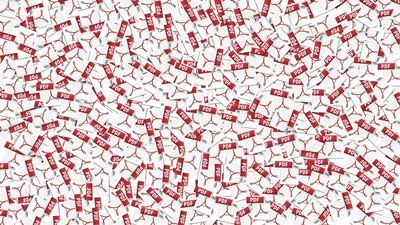
Windows
Nếu bạn muốn đọc một tệp PDF trong Windows, bạn sẽ không thể tìm thấy một công tắc được chỉ định cho chế độ tối. Nhưng điều này không có nghĩa là Chế độ tối không khả dụng. Những gì bạn phải làm là tìm kiếm một chút để tìm cách kích hoạt nó. Đây là cách:
- Chuyển đến menu Chỉnh sửa.
- Chọn Tùy chọn, sau đó Trợ năng.
- Nhấp vào nút bên cạnh "Sử dụng màu tương phản cao."
- Bạn có bốn tùy chọn để chọn, một trong số đó là "văn bản màu trắng trên nền đen".
- Áp dụng các thay đổi. Mỗi tài liệu PDF mới sẽ mở trong các kết hợp màu được chọn. Và nó thậm chí sẽ hiển thị hình ảnh mà không đảo màu.
iOS và Android
Đối với bất kỳ ai đang cố gắng đọc ebook hoặc hướng dẫn sử dụng iPhone hoặc iPad của họ, tin tốt: có sẵn tùy chọn chế độ ban đêm. Chỉ cần chọn biểu tượng ở dạng trang và sau đó kích hoạt công tắc bạn thấy bên cạnh Chế độ ban đêm, sẽ được áp dụng ngay lập tức.
Nhìn chung, nó hoạt động rất tốt, nhưng nhược điểm là nó hiển thị hình ảnh trong một thang độ xám ngược. Và đó không phải là luôn luôn những gì bạn đang tìm kiếm. Mặt khác, có lẽ điều đó tương thích với chức năng Chế độ tối. Giảm độ tương phản màu.
Android cũng đã bật Chế độ tối, có thể được bật bằng cách nhấn vào biểu tượng Xem ở đầu màn hình. Adobe PDF Reader áp dụng chế độ ban đêm không chỉ cho các tệp PDF mà còn cho toàn bộ chủ đề. Ngoài ra, nó cũng hiển thị hình ảnh thang độ xám.
Trình đọc PDF Foxit
Foxit là một phần mềm khác cho phép bạn đọc các tệp PDF. Nó chủ yếu cạnh tranh với Adobe về mặt chỉnh sửa, nhưng nó cũng cung cấp một ứng dụng đọc PDF miễn phí. Nó đơn giản, dễ sử dụng và cũng hỗ trợ chế độ tối. Đây là cách bạn kích hoạt nó:
Windows
Khi bạn mở tệp PDF trong Windows, chọn "Xem" và sau đó chọn "Chế độ ban đêm". Sự thay đổi sẽ là tức thời. Tuy nhiên, nếu nền đen dường như không phù hợp với một số hình ảnh nhất định, bạn có thể sử dụng tùy chọn Chế độ màu. Nó nằm trong cùng một menu và cho phép bạn chuyển đổi giữa bốn sắc thái của màu nền.

iOS và Android
Đối với các thiết bị tương thích iOS, chuyển sang chế độ tối rất đơn giản. Tất cả những gì bạn cần làm là chạm vào biểu tượng "Xem" và chuyển sang Chế độ ban đêm. Có nhiều màu nền được xác định trước để lựa chọn. Bạn cũng có thể tùy chỉnh văn bản và màu nền. Có một chức năng độ sáng tự động với một thanh trượt mà bạn có thể sử dụng để điều chỉnh.
Chế độ tối / đêm hoạt động ít nhiều giống nhau trong ứng dụng Foxit Android. Chuyển đến biểu tượng "Xem" và bạn sẽ thấy chế độ ban đêm, sẵn sàng bật.
Là chế độ tối tốt hơn cho mắt của bạn?
Tại sao chế độ tối rất quan trọng? Twitter là người đầu tiên trình bày nó. Và sau đó nhiều ứng dụng khác theo sau. Có một lý do tại sao Chế độ tối thường được gọi là Chế độ ban đêm. Nó được dự định sẽ được sử dụng vào ban đêm hoặc trong môi trường tối. Vào ban ngày, văn bản màu đen tiêu chuẩn trên nền trắng có ý nghĩa hơn.
Nhưng trong bóng tối, đặc biệt nếu bạn nằm trên giường cuộn hàng giờ trên phương tiện truyền thông xã hội, đôi mắt của bạn sẽ yêu thích Chế độ tối hơn. Nói chung, vì mọi thứ gần đây đã thay đổi rất nhiều. Ví dụ, màn hình điện thoại thông minh đã lớn hơn và sáng hơn.
Bạn có biết cảm giác như thế nào khi ai đó lấy điện thoại của họ ra rạp chiếu phim tối và độ sáng bị chói không? Thật không thoải mái. Và mặc dù khoa học không thuyết phục về lợi ích sức khỏe thực sự của Chế độ tối đối với đôi mắt của bạn, nhiều người thấy nó ít mệt mỏi hơn. Và nó cũng được coi là tốt hơn cho pin của bạn. Và tuổi thọ pin vẫn là một trong những điều mà các thiết bị thông minh thiếu.

Chế độ tối PDF là thiết thực và tốt cho bạn
Nhiều người thử chế độ tối và sau đó không bao giờ thay đổi nó. Không thành vấn đề nếu ngày hay đêm. Họ tìm thấy nếu nó thư giãn và thoải mái hơn để sử dụng. Những người khác thấy nó không cần thiết. Trong mọi trường hợp, thật tuyệt khi Chế độ tối hiện có sẵn trong các ứng dụng hàng ngày. Giống như người đọc PDF. Nếu bạn chờ đêm để đọc các tập tin, hoặc bạn thích đọc trong bóng tối, chế độ ban đêm rất có lợi. Và nó rất dễ dàng để kích hoạt.
Ý kiến của bạn về chế độ tối / đêm trong trình đọc PDF là gì? Bạn sử dụng nó. Hãy cho chúng tôi biết trong phần ý kiến.
